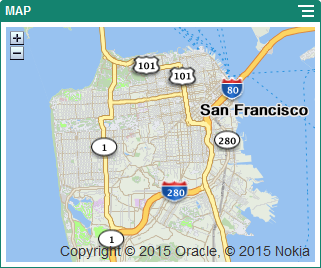Ajoutez une carte à votre site pour permettre aux utilisateurs d'explorer de façon interactive les environs d'un emplacement.
- Accédez à la page que vous voulez modifier et assurez-vous que
 est défini sur Modifier.
est défini sur Modifier.
- Ajoutez le composant à la page. Le composant de carte Oracle affiche un lieu par défaut.
- Pour modifier le lieu sur la carte et pour régler les propriétés d'affichage de la carte, cliquez sur son icône de menu
 et choisissez Paramètres.
et choisissez Paramètres.
- Dans Emplacement, entrez le lieu de départ de la carte. Vous pouvez saisir une adresse, un code postal, ou une latitude et une longitude séparées par une virgule (par exemple, 40.5,-57.6)
Si vous entrez une adresse, veillez à fournir suffisamment d'informations afin d'identifier un lieu unique. Si l'adresse correspond à plusieurs lieux, la carte reste vide.
- Indiquez un niveau de zoom de départ pour la carte. Vous pouvez éventuellement permettre à l'utilisateur d'ajuster le niveau de zoom à l'aide de la souris, du pavé tactile ou des commandes à l'écran.
- Définissez des options de style, d'alignement et d'affichage :
- Zoom : activez des options pour les appareils et à l'écran, permettant à l'utilisateur de régler le niveau de zoom de la carte.
- Panoramique : activez des options pour les appareils et à l'écran, permettant à l'utilisateur de déplacer la zone de focus sur la carte.
- Afficher le marqueur : indiquez le lieu de départ avec une icône représentant une punaise.
- Echelle : insérez un indicateur de niveau de zoom.
- Aperçu : insérez une carte incrustée affichant la vue en cours dans un contexte plus large.